الإعلانات
هل سئمت من أن جهاز الكمبيوتر الخاص بك يسمى "windows-user-pc1" أو سلسلة عشوائية أخرى من الأرقام والحروف؟ هل ترغب في تغييره إلى شيء يتدفق من اللسان بشكل أفضل قليلاً ، مثل "غرفة المعيشة PC" أو "1337 G4ming r1g MSI 21.5 Inch All-In-One Gaming PC Review و Giveaway اقرأ أكثر “?
بالتأكيد ، يمكنك تسمية جهاز الكمبيوتر الخاص بك أثناء عملية إعداد Windows 10 الأولية كيفية تثبيت Windows 10 مجانًا على أي جهاز كمبيوتر يعمل بنظام Windows أو Linux أو OS Xليس عليك الترقية إلى Windows 10 لتجربته. سواء كنت مؤهلاً للترقية المجانية أو ترغب في تجربة Windows 10 على Linux أو OS X ، يمكنك تقييمه مجانًا. اقرأ أكثر ، ولكن إذا لم تفعل ذلك هناك لأي سبب من الأسباب ، فهل أنت محظوظ؟ كلا ، يمكنك بسهولة العودة وتغيير اسم جهاز الكمبيوتر الذي يعمل بنظام Windows 10 في أي وقت ، ولن تكون العملية أسهل.
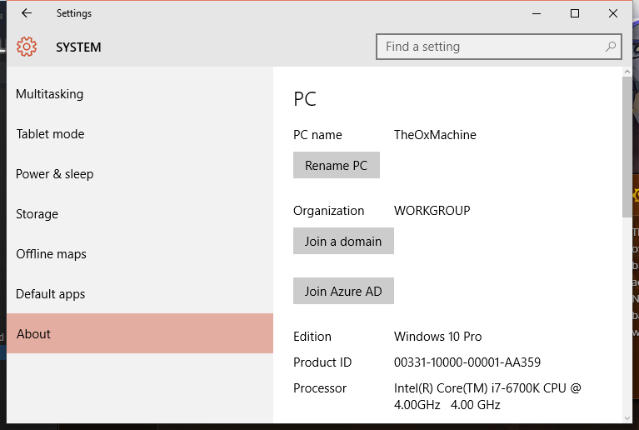
بالنسبة للطريقة الأولى ، انتقل إلى الإعدادات، ثم اضغط النظام، ثم قم بالتمرير إلى أسفل القائمة على اليسار وانقر حول. في هذه الشاشة ، انقر فوق الزر المسمى إعادة تسمية جهاز الكمبيوتر. من هناك ، يمكنك كتابة مجموعة من الأحرف والواصلات والأرقام ، ثم النقر فوق
التالى. حدد خيار إعادة تشغيل الكمبيوتر ، وعند إعادة تشغيله ، سيكون لديك اسمك الجديد.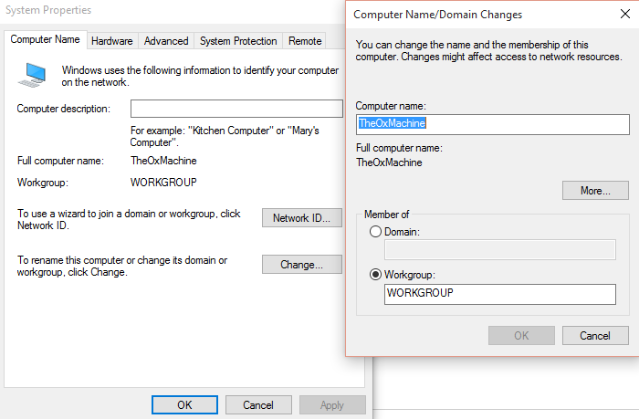
إذا كنت تفضل إجراء التغيير في لوحة التحكم ، يمكنك القيام بذلك أيضًا. انقر فوق النظام والأمن، ثم النظام للوصول إلى القائمة حيث ستقوم بالتغيير. في القائمة على اليسار ، انقر فوق إعدادات النظام المتقدمة، ثم انقر فوق علامة التبويب اسم الكمبيوتر في الجزء العلوي الأيسر ، ثم انقر فوق يتغيرون في منتصف الشاشة. اكتب الاسم الجديد في النافذة المنبثقة ، ثم انقر فوق حسنا.
مهما كانت الطريقة التي تختارها ، ستكون جاهزًا للحصول على أروع جهاز كمبيوتر اسمه!
ماذا يسمى جهاز الكمبيوتر الخاص بك؟ أخبرنا عن اسمك الرائع في التعليقات أدناه!
حقوق الصورة: Pressmaster عبر Shutterstock
Dave LeClair يحب الألعاب على وحدة التحكم ، والكمبيوتر الشخصي ، والمحمول ، والمحمول باليد ، وأي جهاز إلكتروني قادر على لعبها! يدير قسم الصفقات ، ويكتب المقالات ، ويعمل الكثير من وراء الكواليس في MakeUseOf.
